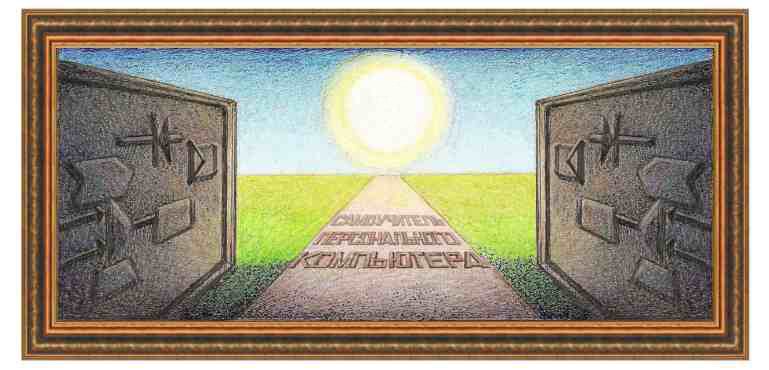
| текстовый редактор Write из Open Office |
|
Пример бланка предприятия. Предположим, что нужно сделать бланк предприятия, в виде, указанном ниже. 
Для этого, вначале создадим таблицу размером 2х5 ячеек (Таблица →Вставка →Таблица →Размер таблицы Столбцы: 2, Строки: 5):   И воспользуемся кнопкой –(
 ). Затем тоже сделаем с четвертой и пятой строкой. После этого
передвинем границы внутри таблицы (подведем курсор мыши к границе и
передвинем ее, как это было указано выше). И получим следующий вид: ). Затем тоже сделаем с четвертой и пятой строкой. После этого
передвинем границы внутри таблицы (подведем курсор мыши к границе и
передвинем ее, как это было указано выше). И получим следующий вид: Далее создадим картинку елочки в программе Paint. Сначала создадим окружность, для того, чтобы это была окружность, а не овал, при ее создании удерживайте клавишу Shift
(этапы создания рисунка показаны ниже). Далее нарисуем левую часть
елки, скопируем ее в буфер обмена, далее вставим ее в поле в другом
месте от имеющегося рисунка, далее перевернем ее и перенесем на
исходный рисунок. Нарисуем прямоугольник для ствола внизу елочки и
закрасим рисунок.
Далее сохраним рисунок в файл и вставим его в таблицу. Для этого установим курсор мыши в первую ячейку и воспользуемся режимом Вставка →Изображение →Из файла,
как это показано ниже.
 Щелкнем по рисунку мышкой и, когда появятся вокруг
рисунка квадраты, схватим правый нижний квадрат, который находится в
углу квадрата, и потянем его вверх левее по диагонали, уменьшая квадрат:
 В данном табло показана таблица с левой и правой границами. Для того,
чтобы убрать левую границу, выделим всю таблицу и вызовем режим Таблица →Свойства таблиц, в которой перейдем на вкладку Обрамление.
 Как видно из левого рисунка в окне режима
вокруг таблицы находятся стрелки. Щелкнем по правой границе. На рисунке
останутся только две стрелки.
 Щелкнем по линии, которая находится внутри
прямоугольника, который выделен пунктирной линией. Линия внутри
прямоугольника пропадет.
   Увеличим толщину верхнего прямоугольника. Для этого выделим две верхние ячейки, вызовем режим Таблица →Свойства таблиц, в которой снова перейдем на вкладку Обрамление. В
ней также выделим верхнюю линию, щелкнув по ней курсором мышки и
выберем толщину в окне справа. Затем тоже сделаем с нижней границей и
вертикальной внутренней линией.
  Введем текст в таблицу. Если строчка должна начинаться на новой строчке, то нажать на клавишу Enter, например, нажмем на клавишу Enter после набора текста: «Общество с Ограниченной Ответственностью» и после текста «Лесоптторгинвест».
 Затем установим с левой и правой части ячеек первой строки границы. Теперь
применим к введенному тексту форматирование. Выделим текст «Общество с
Ограниченной Ответственностью», применим к ней центрирование (
Для
названия («Лесоптторгинвест») установим размер шрифта - 20, полужирный,
применим центрирование. Для текста «Свидетельство о регистрации №
100101» - установим размер - 8, применим центрирование. Отделим текст
«тел.» от номера телефона, для чего установим курсор перед номером
телефона и несколько раз нажмем на клавишу пробел. Выделим нижние
ячейки, кроме последней и установим размер шрифта - 7. Установим текст «E-mail: opttorg@torg.ru» с центрированием вправо, а к самой нижней ячейке применим курсив, в результате получим:
 Как видно из
рисунка, у нас вторая строка окказалась неправильно оформлена. Поэтому
сначала ячейку во второй строке второго столбца разобьем на две ячейки.
Для этого воспользуемся режимом разбиения ячеек (
 ), где выберем количество частей - 2, а направление - Вертикально. ), где выберем количество частей - 2, а направление - Вертикально.  Перенесем текст с E-mail в ячейку справа, объединим во второй строке первую и вторую ячейки и уберем границу.
 Теперь уменьшим пространство между строчками при помощи режима Формат →Абзац, в котором поставим параметры, как это показано ниже (после абзаца - 0 и междустрочный интервал - точно и 0.40).
  |
| (переход на следующую страницу) |
|
О↙О↘О↙О↘О↙О↘О↙О↘О↙О↘О↙О↘О↙О↘О↙О↘О |
|
|
|
|
Информация
данного сайта предназначена для бесплатного изучения персонального
компьютера. Можно копировать, передавать материалы другим лицам.
Запрещается
использовать материалы для получения личной финансовой выгоды, а также
размещать на сайтах в интернете.
|
|
|
|


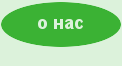







 ), установим размер шрифта - 12 (
), установим размер шрифта - 12 ( ), курсив (
), курсив ( ), полужирный (
), полужирный ( ).
).